Kaip išvalyti „Windows 11“ paieškos istoriją ir ištrinti naujausią veiklą
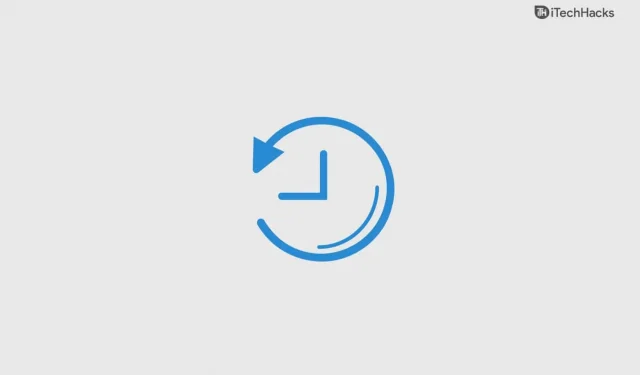
„Windows 11“ paieškos istorijoje seka naujausias paieškas, o tai naudinga norint pašalinti rankinį darbą ir nedelsiant atlikti užduotį su minimaliomis pastangomis. Tačiau sukuriama daug nereikalingų failų ir užduočių nuorodų, kurių jums per dieną nebereikia. Tokiu atveju nesunku išvalyti „Windows 11“ paieškos istoriją ir ištrinti naujausią veiklą.
Turinys:
Kaip išvalyti paieškos istoriją „Windows 11“.
Istorijos išvalymas sistemoje „Windows 10“ suteikia daug privalumų, įskaitant geresnę saugą ir privatumą. Tai taip pat geras būdas atlaisvinti vietos įrenginyje ištrinant laikinus failus, kurie užima vietos.
- Spustelėkite „Windows“ mygtuką.
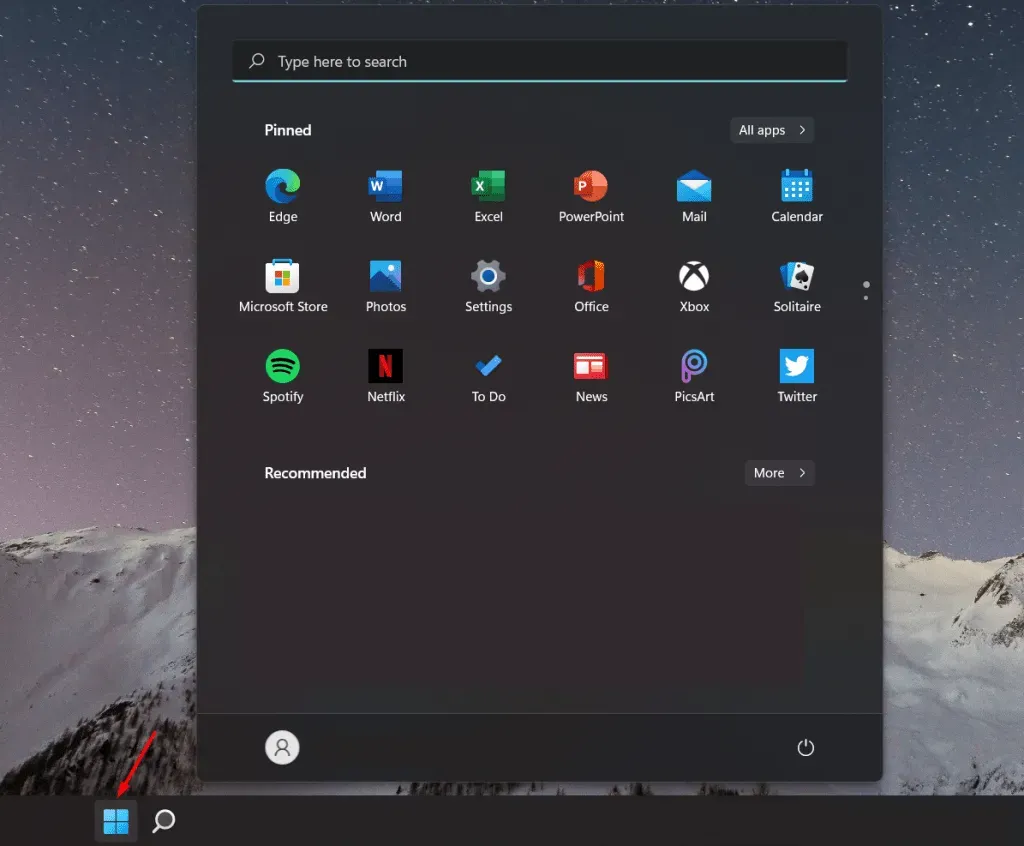
- Prisegtoje skiltyje pasirinkite „Nustatymai“.
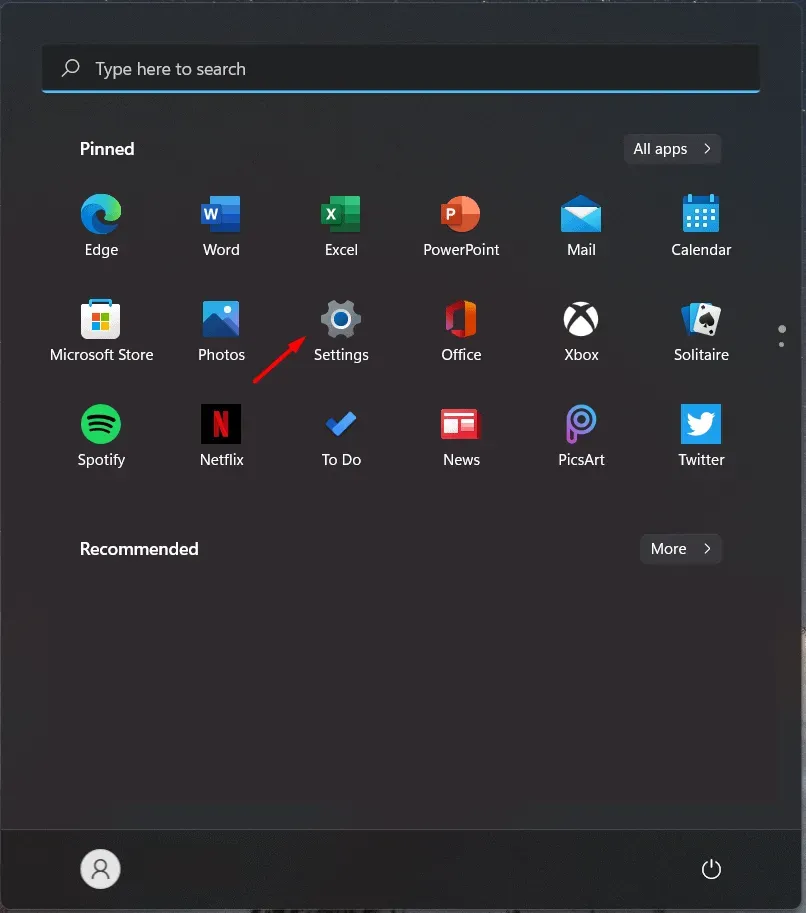
Pastaba. Jei nerandate piktogramos „Nustatymai“, įveskite ją aukščiau esančioje paieškos juostoje.
- Pasirinkite parinktį „Privatumas ir saugumas“.
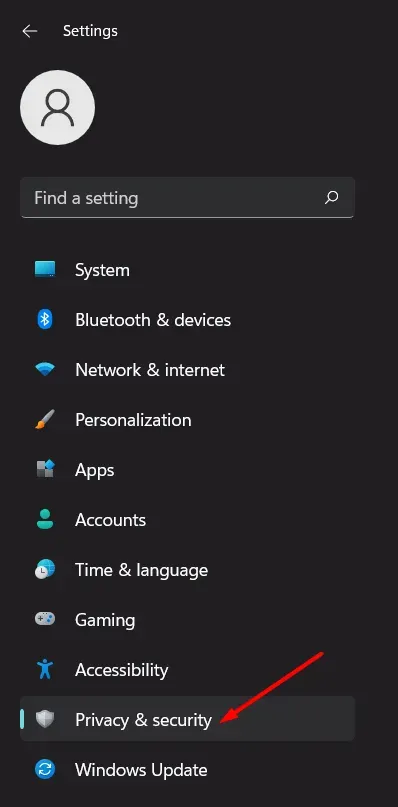
- Slinkite žemyn ir pasirinkite Paieškos leidimai.
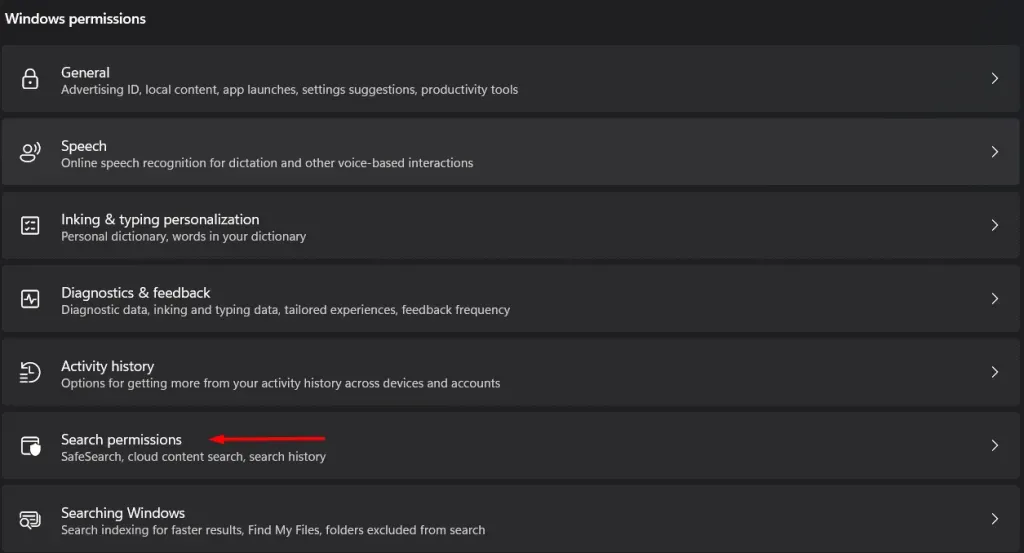
Pastaba. Ši parinktis pasiekiama skiltyje „Windows leidimai“.
- Slinkite žemyn, kad peržiūrėtumėte parinktį Istorija.
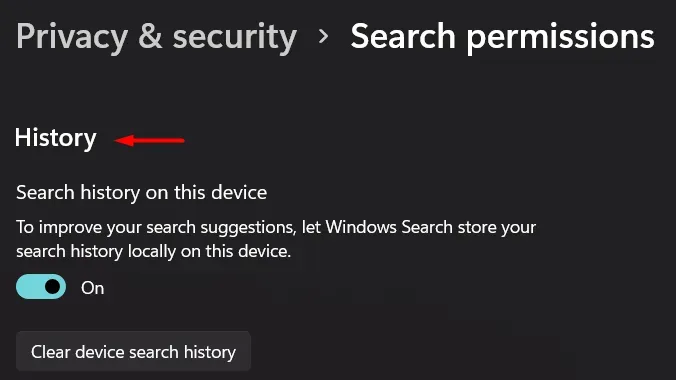
- Spustelėkite Išvalyti įrenginio istoriją.
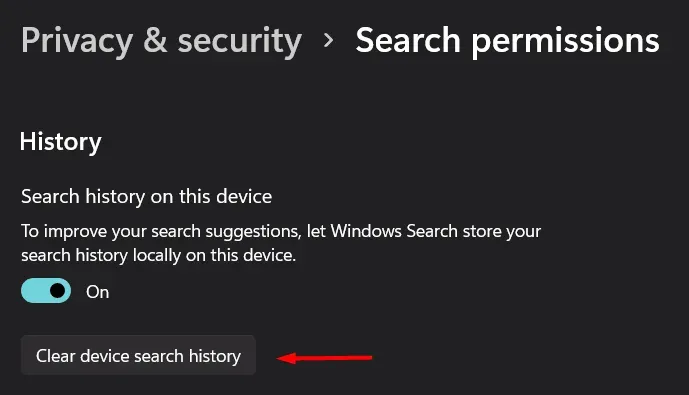
Taip galite išvalyti paieškos istoriją sistemoje „Windows 11“. Naujausių pakeitimų negalima anuliuoti ir atkurti išvalytos istorijos. Tačiau galite sukurti naują, tęsdami seansą, ir ji vėl kaups naujausią istoriją.
Kaip ištrinti naujausią veiklą sistemoje „Windows 11“.
„Windows 11“ yra daug būdų, kaip ištrinti naujausią veiklą. Tačiau toliau pateikiamas vienas geriausių būdų ištrinti naujausius failus keliais paspaudimais. Išvalius įrenginio istoriją naujausia įrenginio istorija nebus ištrinta, tačiau turite alternatyvią galimybę jos atsikratyti sistemoje „Windows 11“.
- Paspauskite ir palaikykite „Windows“ klavišą, tada klaviatūroje paspauskite raidę „R“.
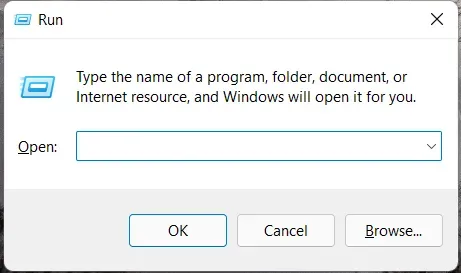
- Ekrane pasirodys programa Vykdyti, tada įveskite naujausią ir spustelėkite Gerai.
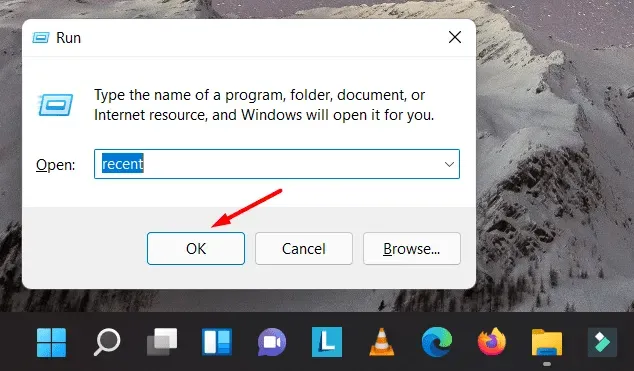
- Spustelėkite nustatymą su trimis taškais (…), esančiais viršutiniame dešiniajame kampe, kad pamatytumėte daugiau parinkčių.

- Spustelėkite parinktį „Pasirinkti viską“.

- Norėdami ištrinti naujausią veiklą, spustelėkite šiukšliadėžės piktogramą.

Tai visi jūsų naujausi failai, pašalinti ir pašalinti iš įrenginio. Jokiu būdu negalima atkurti ištrintų naujausių failų, todėl prieš išvalydami laikinus duomenis nepamirškite jų.
Kaip išjungti „Windows 11“ paieškos istoriją
Daugelis „Windows 11“ paskelbimą vadino nepageidaujamu atėjimu į rinką. „Microsoft“ visiškai neatsisakė 10-ojo leidimo funkcijų ir tęsė jas 11-ajame leidime. „Windows 11“ pagal numatytuosius nustatymus saugo jūsų paieškos istoriją „File Explorer“, kaip ir 10-asis leidimas.
Ši funkcija skirta pagerinti vartotojo patirtį ir patobulinti pasiūlymus įvedant užklausą paieškos juostoje. Jei nesate patenkinti šia funkcija, galite lengvai ją išjungti kompiuterio nustatymuose.
- Užduočių juostoje spustelėkite „Windows“ mygtuką.
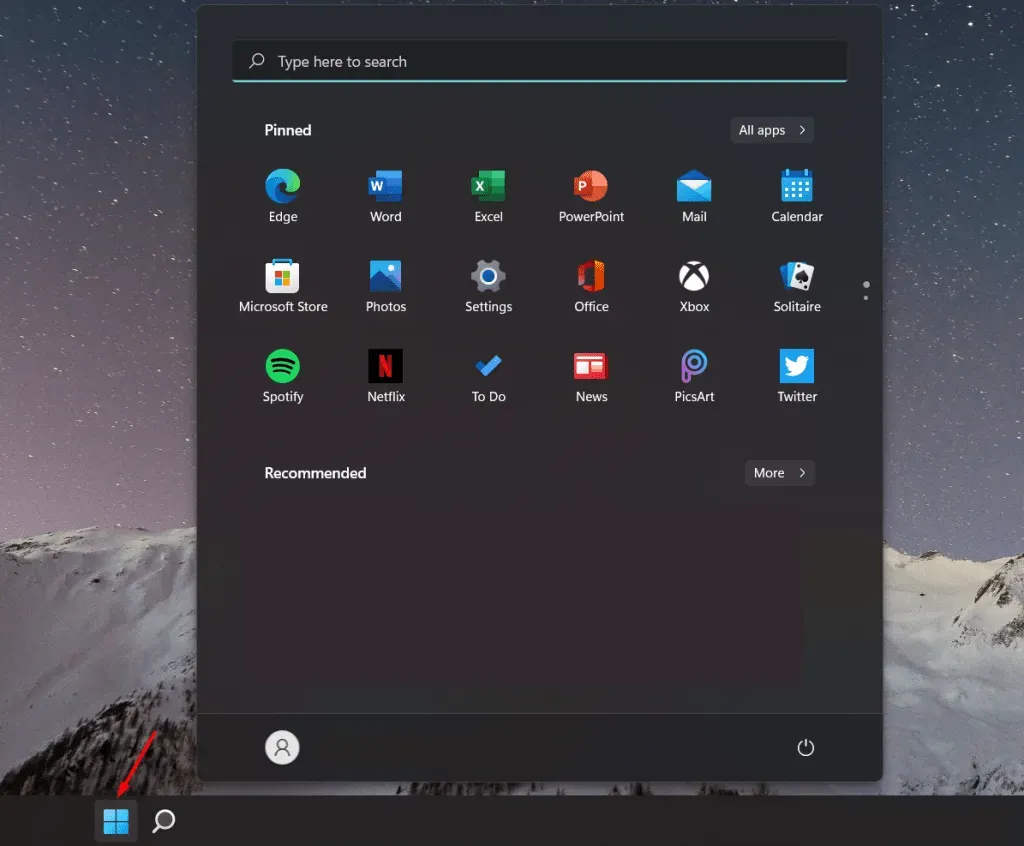
- Paieškos juostoje įveskite „Nustatymai“, tada spustelėkite, kad atidarytumėte.

Pastaba. Parinktis Nustatymai taip pat pasiekiama prisegtų programų skiltyje.
- Spustelėkite nustatymuose esančią parinktį „Privatumas ir sauga“.
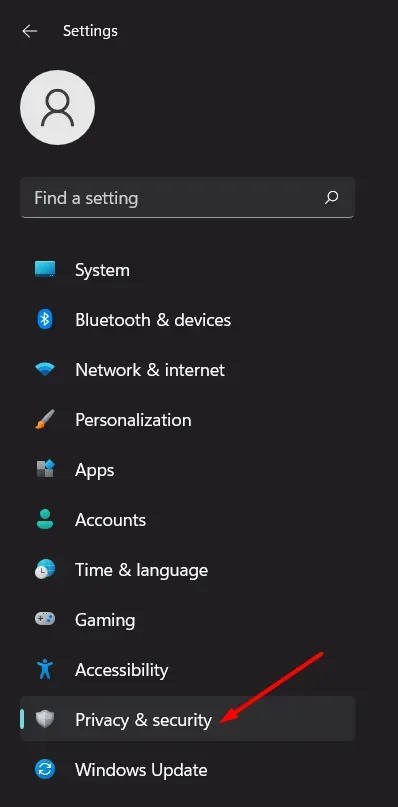
- Dešinėje pusėje raskite skyrių „Windows leidimai“.
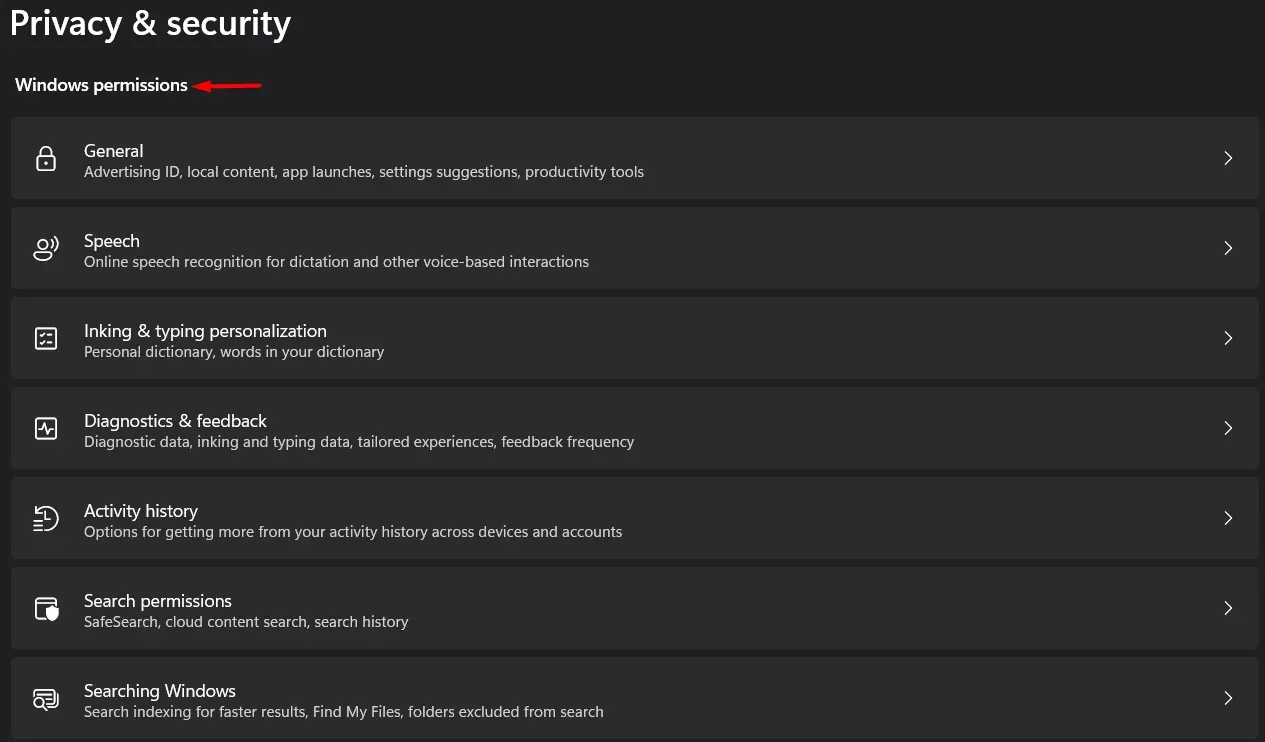
- Sąraše pasirinkite „Paieškos leidimai“.
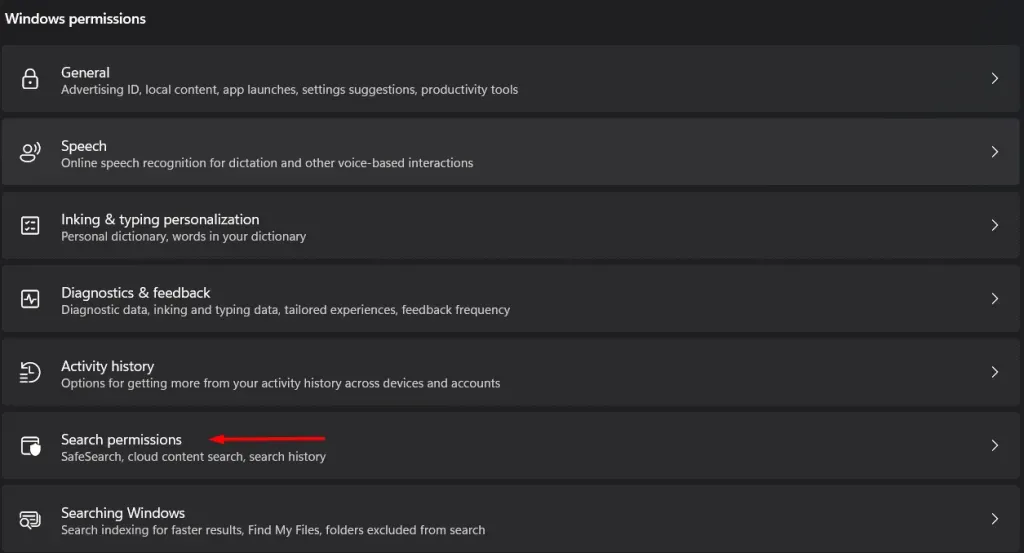
- Slinkite žemyn, kad peržiūrėtumėte parinktį Istorija.
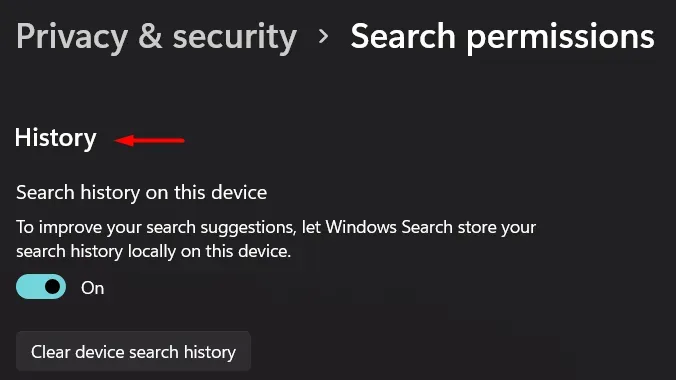
- Įrenginio paieškos istorijoje, esančioje skiltyje „Istorija“, spustelėkite „Išjungti“.
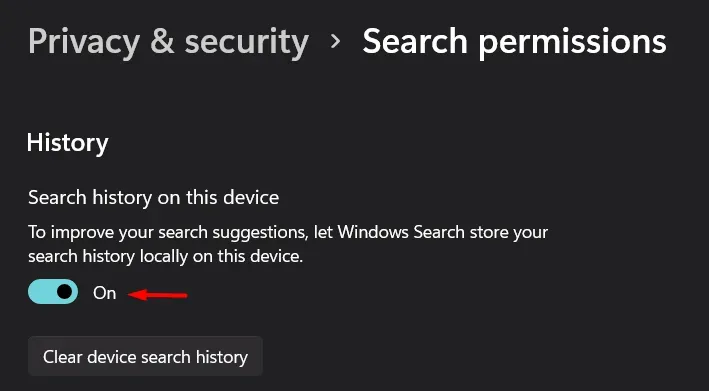
Kompiuteryje sėkmingai išjungėte paieškos istoriją ir „Windows 11“ daugiau niekada neįrašys ir neišsaugos paieškos istorijos. Visada galite grąžinti nustatymą vadovaudamiesi tuo pačiu vadovu.
Išvada
Ištrynus paieškos istoriją ir naujausią veiklą sistemoje „Windows 11“, sąraše esantys failai nebus ištrinti. Tai puikus būdas apsaugoti savo privatumą nuo neteisėtos prieigos ir neleisti niekam žinoti, kuo visą tą laiką veikėte. Galite išsaugoti savo privatumą ir sekti neseniai atidarytus failus, dokumentus ir aplankus naudodami naujausią Windows 11 versiją.



Parašykite komentarą